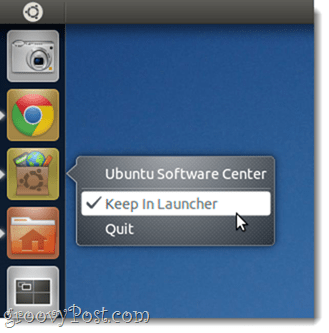كيفية تحرير الكثير من مساحة محرك الأقراص بعد تحديث Windows 10 1809
مايكروسوفت ويندوز 10 بطل / / March 17, 2020
تاريخ آخر تحديث

إذا قمت بالترقية مؤخرًا إلى Windows 10 1809 وكان نظامك يشغل مساحة منخفضة على محرك الأقراص ، فإليك كيفية استعادة مساحة الجيجابايت.
في كل مرة تطلق فيها Microsoft تحديثًا كبيرًا للميزات ، فإنها تترك الكثير من ملفات الترقية المؤقتة والنظام. في الواقع ، فإنه يترك حتى نسخة من نظام التشغيل القديم في حالة رغبتك في العودة إلى الإصدار السابق (في غضون 30 يومًا). ومع ذلك ، تستهلك هذه الملفات القديمة مساحة كبيرة على محرك الأقراص - حتى 20 جيجابايت أو أكثر. إذا كان جهاز الكمبيوتر الخاص بك يحتوي على مساحة تخزين محدودة ، وقمت بالترقية إلى تحديث ويندوز 10 أكتوبر 2018، الإصدار 1809 ، يمكنك استعادة مساحة محرك الأقراص عن طريق حذف هذه الملفات. إليك الطريقة.
استعادة مساحة Drive بعد تحديث Windows 10 1809
للبدء ، توجه إلى الإعدادات> النظام> التخزين وضمن قسم "استشعار التخزين" ، انقر على الرابط "تفريغ مساحة الآن". قد تحتاج إلى التمرير لأسفل قليلاً إذا كان لديك محركات أقراص متعددة متصلة بجهازك.
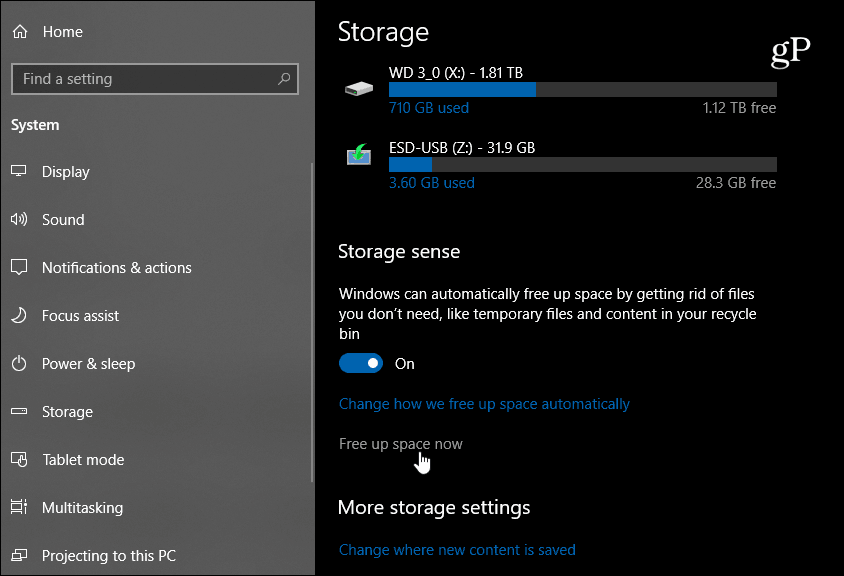
سيقوم Windows بفحص محرك الأقراص الخاص بك وسترى قائمة بالملفات التي يمكنك إزالتها ومقدار مساحة محرك الأقراص التي يستخدمونها. هنا تريد التركيز على "عمليات تثبيت Windows السابقة" (ستكون بحجم غيغابايت) وتحقق منها. في الواقع ، أثناء وجودك هنا ، يمكنك أيضًا التحقق من الخيارات الأخرى من القائمة إذا كنت تريد تنظيف مساحة أكبر. بعد تحديد اختياراتك ، استمر وانقر على زر "إزالة الملفات".
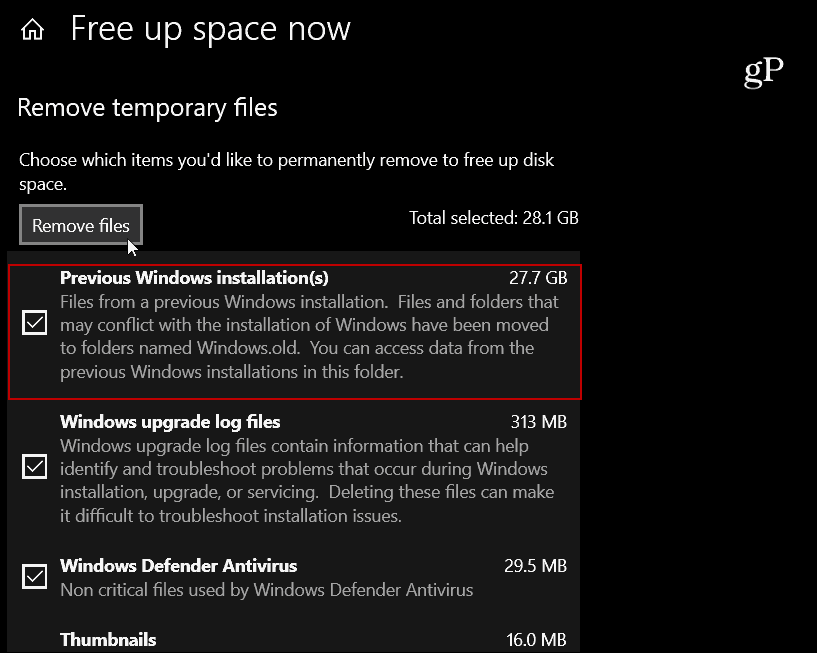
في الوقت الحالي ، لا يزال بإمكانك استخدام الكلاسيكية أداة تنظيف القرص لتحرير مساحة. ومع ذلك ، تخطط مايكروسوفت ل تستهلك المرافق الكلاسيكية مثلها وغيرها. ستتولى شركة Storage Sense هذه المهمة. ومع ذلك ، إذا كنت تستخدم Disk Cleanup ، فمن الجدير بالذكر أن هناك خيار تنزيلات جديد تمت إضافته. يجب إلغاء تحديده بشكل افتراضي ، ولكن يجب عليك التحقق منه مرة أخرى. إذا تم تحديده ، فسيتم حذف جميع الملفات في مجلد التنزيلات وهذا شيء قد لا ترغب في حدوثه.
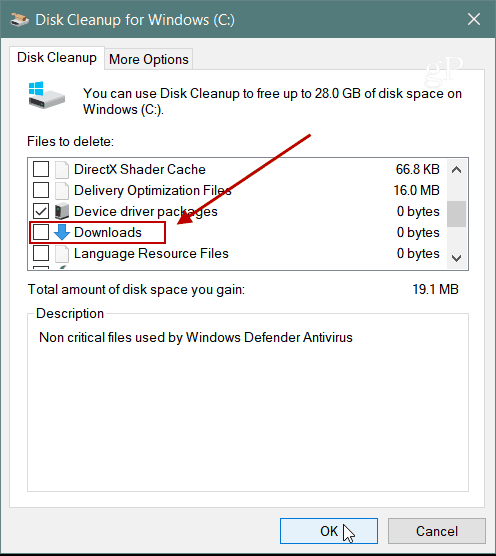
إذا كان لديك SSD منخفض السعة وترقيته إلى نظام التشغيل Windows 10 1809، هذه طريقة سهلة لإخلاء مساحة لملفاتك الأخرى. ما مقدار المساحة التي تمكنت من استعادتها؟